一部のWindowsユーザーは アクティベーションエラー0xc004c060 Windows 10をアクティブ化しようとしたとき、またはOfficeスイートをアクティブ化しようとしたとき。このエラーコードは、プロダクトキーがMicrosoftによって「 もう有効ではない ‘。

アクティベーションエラー0xc004c060
ただし、影響を受けるユーザーの大多数は、有効であることが確認されたライセンスでこれらの問題に直面しています。
このエラーが発生する場合は、を実行するだけで開始できます。 アクティベーショントラブルシューティング OSが問題を自動的に修正できるかどうかを確認します。
ただし、事前アクティブ化ホームライセンスが付属しているコンピューターでWindows 10 PROをアクティブ化しようとしたときにこの問題が発生した場合は、一連の一連の方法で現在のライセンスキーを上書きする必要があります。 CMD コマンド。
ただし、許可されていない販売者からキーを購入した場合、盗難または不正に取得されたために、Microsoftがリモートでキーを非アクティブ化した可能性があることに注意してください。この場合、販売者に連絡して払い戻しを依頼することで、お金を取り戻すことができます。
公式チャネルからライセンスキーを持ってきた場合は、マイクロソフトのサポートチームに連絡して、リモートでキーをアクティブ化するように依頼してください。
方法1:アクティベーショントラブルシューターの実行(該当する場合)
結局のところ、問題が発生した場合は Windowsをアクティブ化しようとしています 10キーを押すと、オペレーティングシステムがこの問題を自動的にトラブルシューティングできる可能性があります。 Windows 10には、おなじみのシナリオが発見された場合に自動的に適用されるいくつかの異なる修復戦略が含まれています。
特定の問題が何らかの種類のライセンスの説明によって引き起こされている場合は、Windowsアクティベーションのトラブルシューティングを実行すると、問題を自動的に解決できるはずです。このユーティリティには、使い慣れたシナリオが発見された場合にオペレーティングシステムが展開できる自動修復戦略の選択肢が含まれています。
この問題が発生した影響を受けた一部のユーザーは、この操作によってWindows10ライセンスが自動的にアクティブ化されたと報告しています。
以下の手順に従って、この方法で修正されるかどうかを確認してください 0xc004c060 アクティベーションエラー:
- 開く 実行 ダイアログボックスを押して Windowsキー+ R 。次に、「 ms-settings:activation ’ を押して 入る 開くために アクティベーション のタブ 設定 画面。
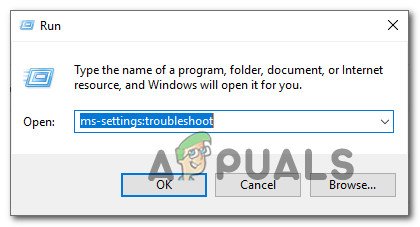
アクティベーショントラブルシューティングへのアクセス
- [アクティベーション]タブに入ったら、画面の右側のセクションに移動して、[アクティベート]セクション(画面の下部)を探します。
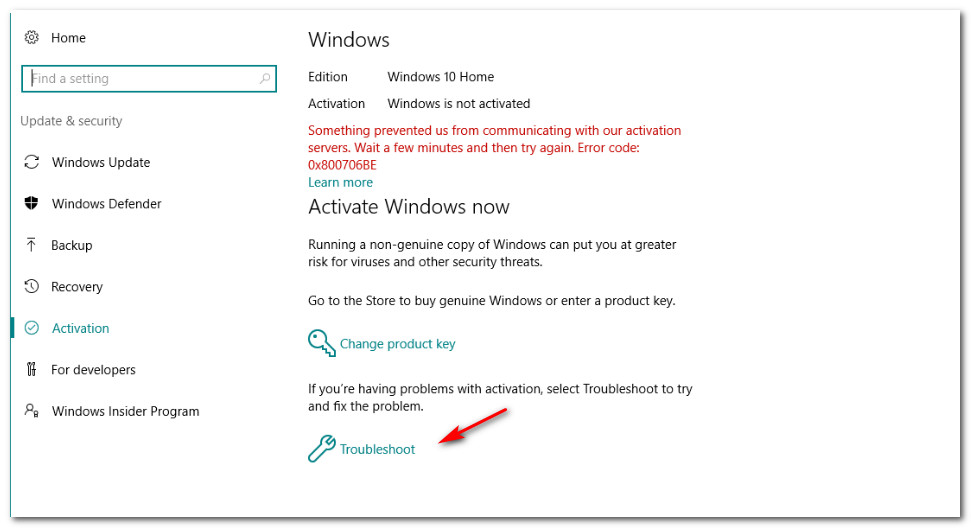
アクティベーショントラブルシューティングへのアクセス
注意: このセクションは、次の場合にのみ利用できることに注意してください。 Windows10ライセンス 有効化されていません。
- ユーティリティが開くまで待ってから、最初のスキャンが完了するのを待ちます。認識可能なシナリオが見つかった場合は、問題を修正する必要がある修正が自動的に推奨されます。これが発生した場合は、をクリックしてください この修正を適用する それを実施し、問題を修正します。
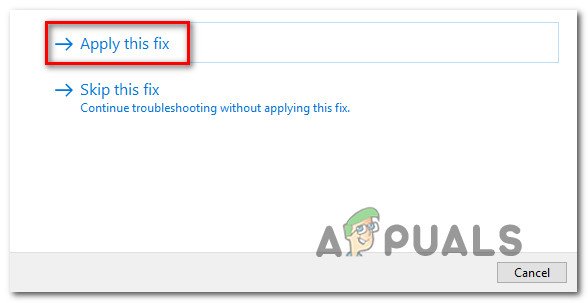
この修正を適用する
- 修正プログラムが正常に展開されたら、コンピューターを再起動し、次回のシステム起動時に問題が解決するかどうかを確認します。
同じでアクティベーションが失敗する場合 0xc004c060 エラーが発生した場合は、以下の次の潜在的な修正に進んでください。
方法2:SLMRを使用したアクティベーション(該当する場合)
あなたが見ている場合 0xc004c060 ホームライセンスを使用した後にWindows10 PROをアクティブ化しようとしたときにエラーが発生し、Windows 10ライセンスが有効であることが100%確実である場合、BIOSが引き続きホームライセンスキーを使用するため、このエラーが表示される可能性があります。
この問題は、ユーザーが別のライセンスキーを適用する前に、事前にアクティブ化されたコンピューターをWindowsホームに持ってきた場合に非常によく見られます。
このシナリオが現在の状況に当てはまる場合は、昇格したコマンドプロンプトに入力された一連のコマンドでアクティブ化を上書きすることで、問題を修正できるはずです。必要な作業のクイックガイドは次のとおりです。
- 開く 実行 を押してダイアログボックス Windowsキー+ R 。次に、 ‘cmd’ テキストボックス内でを押します Ctrl + Shift + Enter 開くために 実行 ダイアログボックス。によって促されたとき UAC(ユーザーアカウント制御) 、クリック はい 管理者権限を付与します。
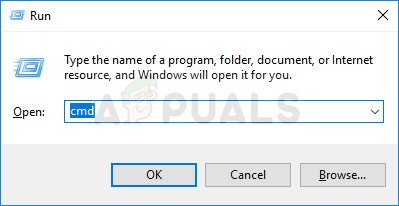
[ファイル名を指定して実行]ダイアログボックスからコマンドプロンプトを開く
- 管理者特権のコマンドプロンプトに入ったら、次のコマンドを入力してを押します 入る それぞれの後に、現在使用されているライセンスキーを別のライセンスキーに変更します。
slmgr / ipk *ライセンスキー* slmgr / ato
注意: *ライセンスキー*は単なるプレースホルダーであるため、現在アクティブ化しようとしている新しいライセンスキーに置き換えてください。
- コマンドが正常に処理されたら、コンピューターを再起動し、次回のコンピューターの起動時に変更がアクティブになるかどうかを確認します。
このシナリオが適用できなかった場合、または手順が同じにつながる場合 0xc004c060 エラーが発生した場合は、以下の次の潜在的な修正に進んでください。
方法3:ライセンス販売者に連絡する
上記のいずれの方法でも問題を解決できなかった場合、実行可能な解決策は、販売者に連絡してプロダクトキーの払い戻しをリクエストすることだけです(該当する場合)。 WindowsまたはOfficeのプロダクトキーをソフトウェアとは別に持ってきた場合、キーが盗まれたか、不正に取得されたため、使用がブロックされた可能性があることに注意してください。
ライセンスキーを販売するパブリックデジタルマーケットプレイスは、盗難または悪用されたMicrosoft製品を提供する販売者で埋め尽くされているため、可能であればそれらを避けてください。
最終的にトリガーされる最も一般的な原因 0xc004c060 エラーは、再販が許可されていないにもかかわらず販売されているプロダクトキーです(最も一般的には、販促メディアおよび相手先ブランド供給の再インストールメディアで発生します)。
方法4:Microsoftのサポートに連絡する
上記の方法のいずれも機能せず、Microsoft(または認定販売者)から直接ライセンスを購入したことが確実な場合、最後の手段はMicrosoftエージェントに連絡して、ライセンスをアクティブ化するように依頼することです。リモートでライセンスキー。
あなたが詳細をチェックアウトする限り、あなたは彼らから(または認可された再販業者から)購入をしました、彼らはそれを遠隔で活性化します。
これを行うには複数の方法がありますが、マイクロソフトのサポートチームに連絡する最も簡単な方法は、お住まいの地域に固有のフリーダイヤルを使用することです。
このリストを参照してください( ここに )Microsoftからの国別の電話番号。ただし、地域や電話をかける時間枠によっては、ライブエージェントから連絡が来るまでに数時間待つ必要がある場合があることに注意してください。
人間に割り当てられると、ライセンスキーの所有者であることを確認するために、いくつかのセキュリティの質問が表示されます。検証を通過すると、Windowsビルドをリモートでアクティブ化できるようになります。
タグ Windowsアクティベーション 読んだ4分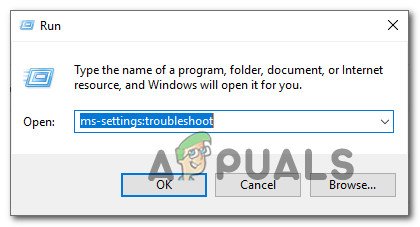
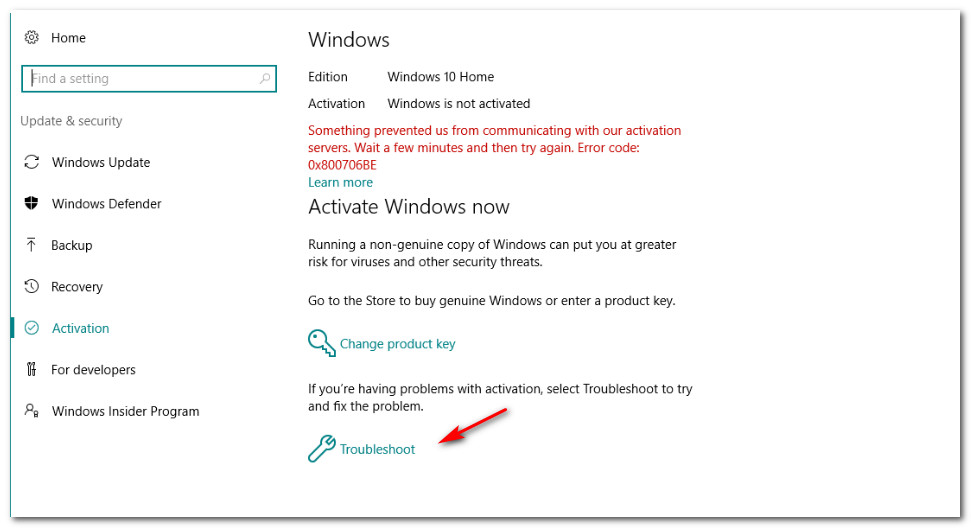
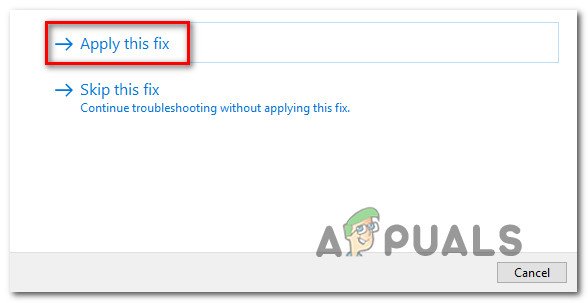
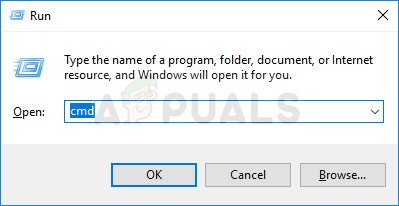




![[修正] AMD Radeon GPUでのエラー(コード43)](https://jf-balio.pt/img/how-tos/62/error-with-amd-radeon-gpu.png)




![[修正] WOWエラー#134(0x85100086)致命的な状態](https://jf-balio.pt/img/how-tos/40/wow-error-134-fatal-condition.png)













